Система обучения иностранным языкам
«Scholium» («Сколиум»):
Учим иностранный язык (и не только) самостоятельно и независимо
по методу:
Запоминание руками + Интерактивный звук
Версия 2.1 от 15 июня 2022 г.
Содержание:
1.1. Описание программы «Scholium-1.02»
1.2. Описание программы «Scholium-2.1»
2. Технология работы с программой
3. Как создавать данные к программе?
4. Прочее
Описание программы
В отличие от версии 1.02, которая была написана на Adobe AIR + AS3, сейчас уже не поддерживаемых фирмой «Adobe», данная программа создана с помощью C++ / WTL для Windows, что имеет свои преимущества, например, компактный размер. Архив с программой: содержит несколько вариантов компиляции, в зависимости от разрядности операционной системы, используемой версии контрола Windows «RichEdit» и, отдельно, для «новых» («Windows-7» и выше) и «старых» (типа, «Windows XP») операционных систем. Более подробное описание приведено в файле «ReadMe.txt» в архиве программы.
Также скомпилированы два варианта программы, с разным количеством ячеек для отображаемых фраз. Об этом говорят цифры 5 (пять рядов) и 7 (семь рядов) в имени программы. Во всем остальном программы идентичны. Здесь рассматривается вариант с семью рядами Read-ячеек и одной Write-ячейкой (рис. 1).
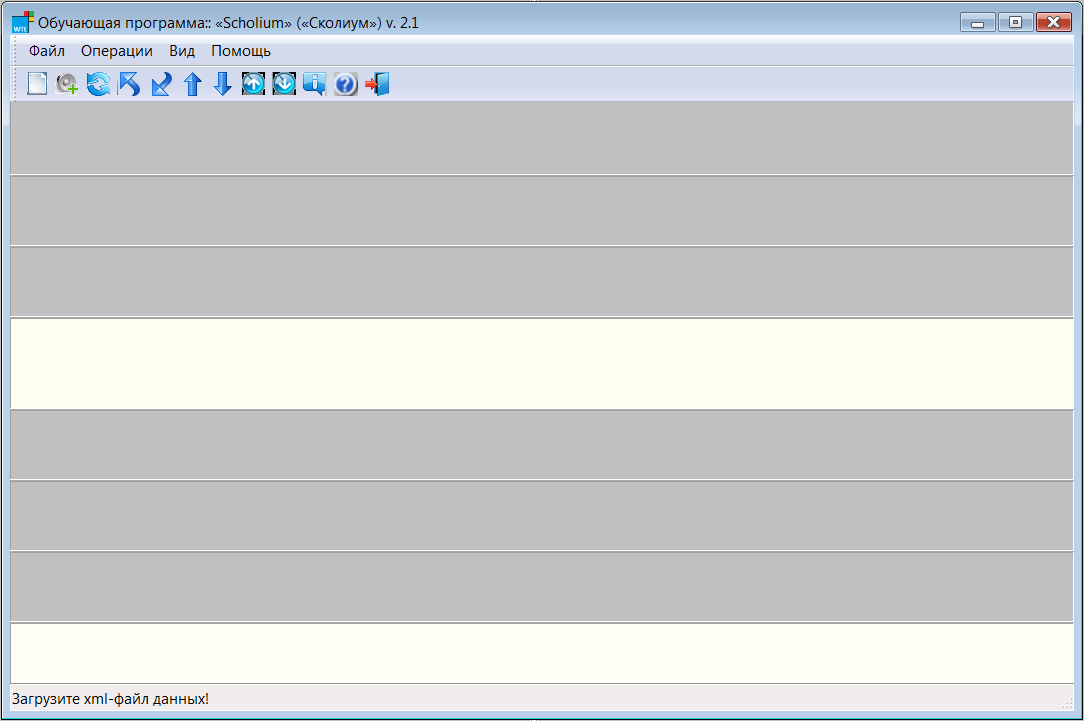
Сами данные – это соответствующие xml-файлы, ссылающиеся на используемые ими mp3-файлы. Их можно загрузить через меню, либо командой «Ctrl+O» (рис. 2).
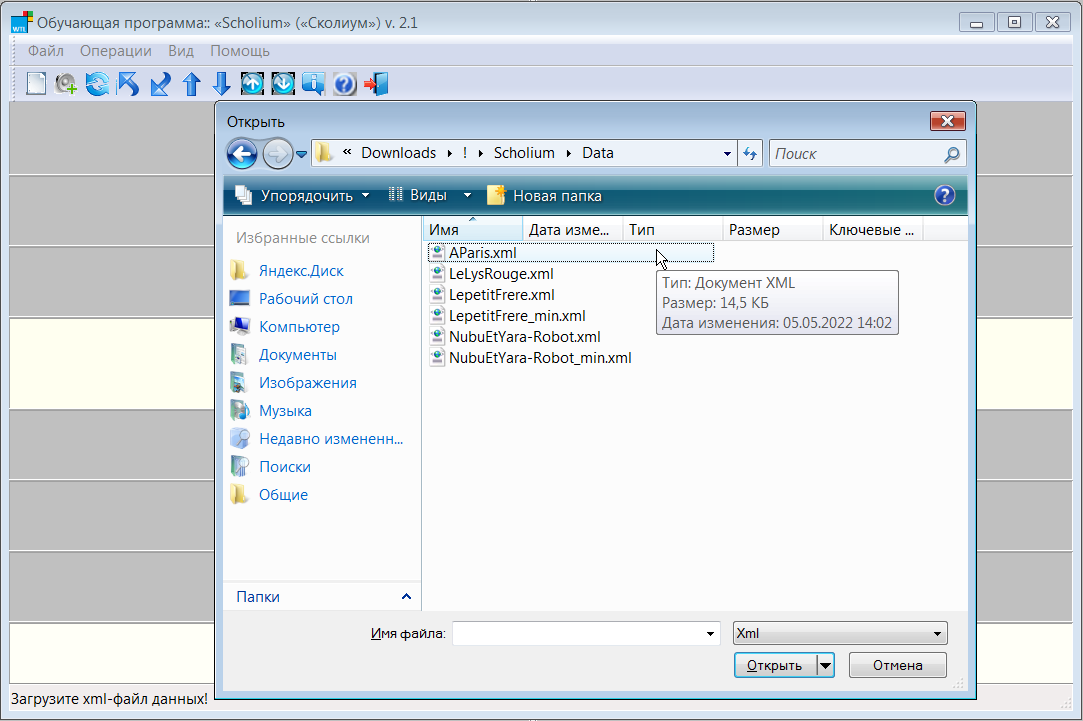
Архивы с данными для программы могут, со временем обновляться либо располагаться в других местах, что будет отражено в новостях сайта.
Эта программа позволяет работать с любым иностранным текстом и даже вместо родного русского языка можно задействовать любой другой, хотя интерфейс программы пока ориентирован только на наш язык. Все зависит от содержимого xml-файла (с достаточно простой структурой) и используемого им mp3-файла.
После загрузки данных, можно вводить текст в Write-ячейке, как в выделенной Read-ячейке (рис. 3). Красный цвет символа означает его ошибочность (несоответствие оригиналу). Ввод неправильных символов также сопровождается звуковым сигналом.
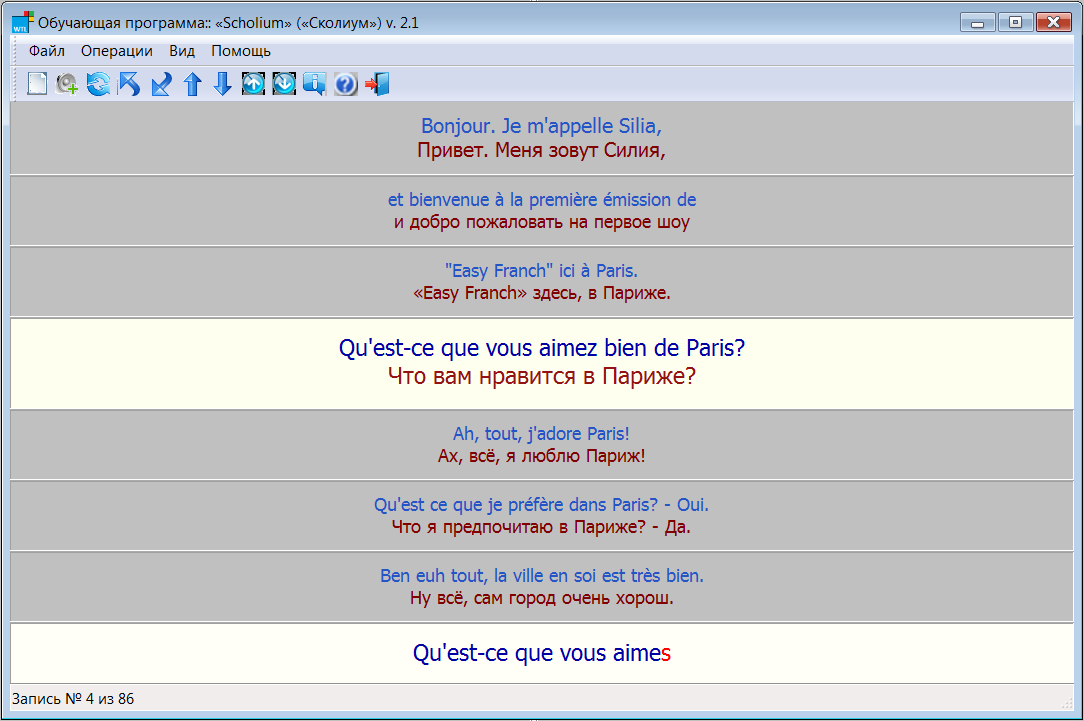
Красный цвет символа означает его ошибочность (несоответствие оригиналу).
После загрузки данных и при переходе на новую фразу (с помощью клавиши «Enter», «Стрелка Вниз» и других клавиш навигации) происходит звучание выделенной иностранной фразы. Для повтора звучания нужно нажать клавишу «F2».
Клавиша «F4» частично скрывает выделенную иностранную фразу (рис. 4). Это позволяет больше ориентироваться на собственную память, чем на глаза и способствует лучшему запоминанию фраз.
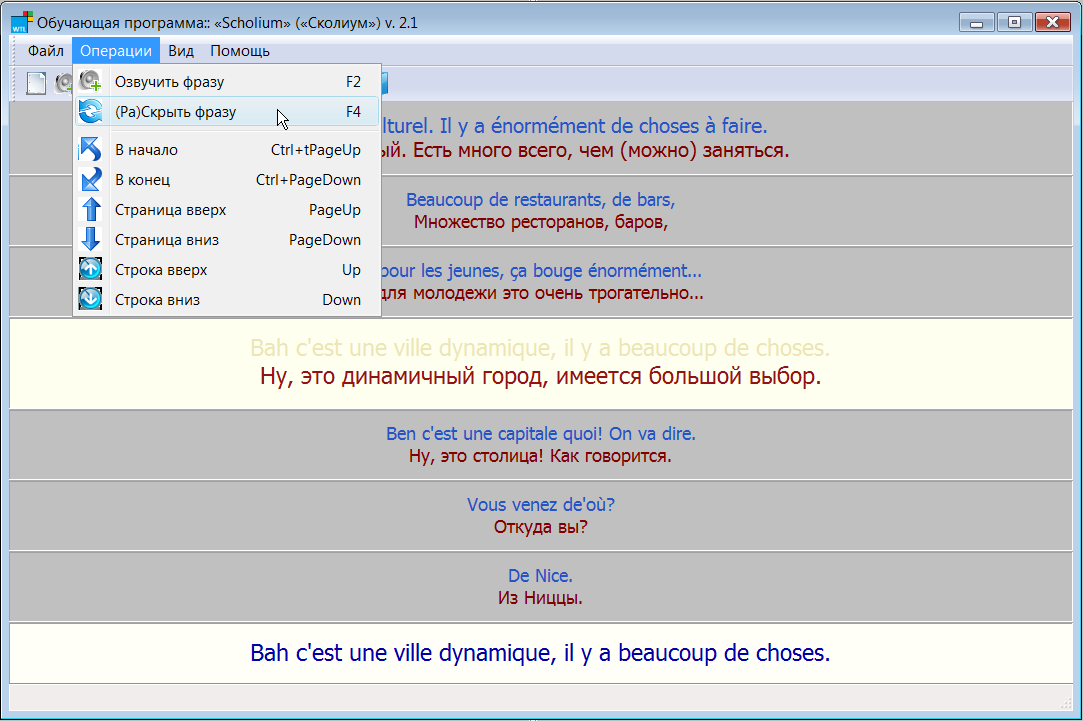
На рис. 5 показано «Окно справки» («F1») и диалог «О программе» («Ctrl+B»). В помощи говорится об alt-кодах для некоторых символов, могущих быть не доступными, другим способом, на используемой клавиатуре.
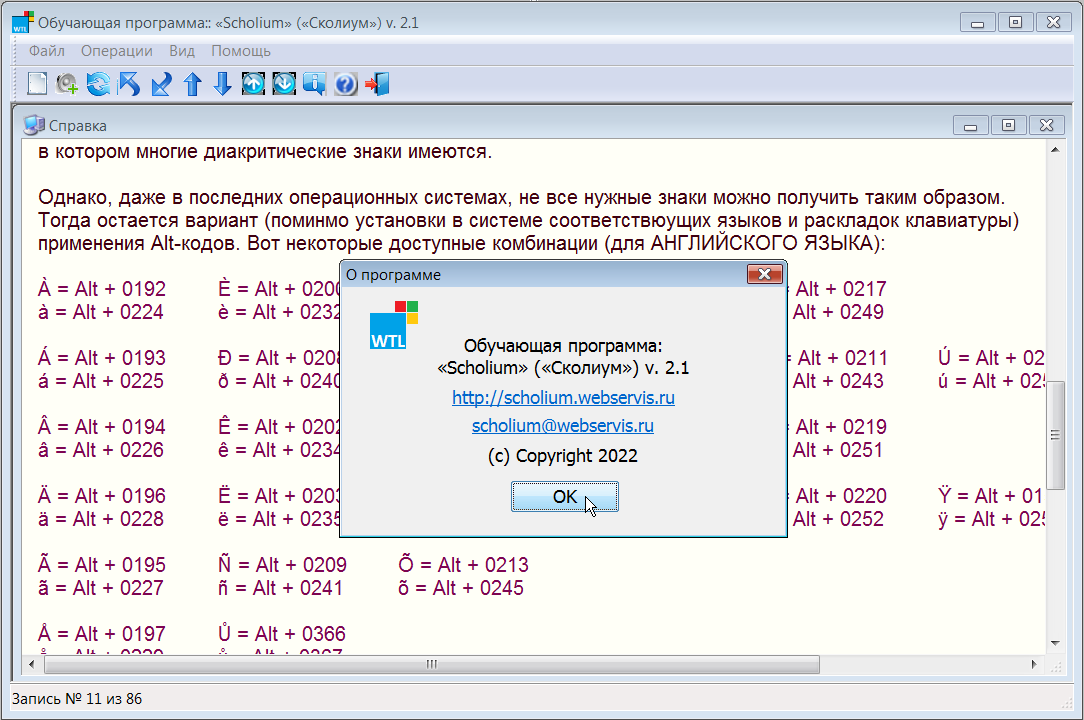
Отдельно стоит акцентировать внимание на ctrl-кодах. В справке об этом говорится, но вскользь. Скажем, если символ «’» вводится как «’» (в «старых» ОС), а не как «’»+«Пробел», то помимо alt-кодов могут быть также доступны более удобные ctrl-коды (как в MS Word). Например:
|
Вставляемая буква |
Сочетание клавиш |
|
à, è, ì, ò, ù, |
Ctrl + ` + Буква |
|
á, ð, é, í, ó, ú, ý, |
Ctrl + ' + Буква |
|
ç, Ç |
Ctrl + , + Буква |
|
â, ê, î, ô, û, |
Ctrl + ^ + Буква |
|
ã, ñ, õ, |
Ctrl + ~ + Буква |
|
ä, ë, ï, ö, ü, ÿ, |
Ctrl + : + Буква |
|
å, Å |
Ctrl + @ + Буква |
|
æ, œ, ß, |
Ctrl + & + Буква (a / o / s) |
|
ø, Ø |
Ctrl + / + Буква |
Хотя, не факт, что будут действовать все команды, может работать только часть либо вообще ни одна. Тогда уже остается использование alt-кодов, которые тоже не абсолютно надежны. Последний вариант - устанавливать соответствующие драйвера и раскладки клавиатуры для выбранного иностранного языка.
В целом, программа достаточно простая. Мы набираем фразы, слушаем их звучание, проговарием их вслед, в любом темпе, которой нам удобен. Самое главное, здесь иметь хорошие данные. Но, пока, доступны только демонстрационные данные для нее.
Поскольку, обычно, интерактивные данные строятся на базе подходящего видео ролика (как это делать – отдельный разговор), то все у нас хорошо, за исключением длинных фраз, быстро проговориваемых актерами. Разделять эти фразы без их искажения не получается, а запоминать трудно. Однако, решением может служить использование голосовых движков для предварительного освоения словарного запаса изучаемого материала. Там уже можно делить фразы, как нам удобно. А искусственное звучание, хотя и не идеальное, но лучше, чем ничего. Таким образом, при наличии подобной программы, весь процесс сводится к созданию и использовании «хорошего» набора данных. Но это уже тема отдельной статьи.